Как воспроизводить музыку Spotify в Discord?
Discord, популярное приложение для чата, позволяет вашим друзьям знать, когда вы транслируете музыку и что слушаете. Для этого вам просто нужно иметь учетную запись Discord и Spotify. Вот как подключить свою учетную запись Spotify к Discord.
1. На рабочем столе войдите в приложение Spotify, загрузите приложение Discord и откройте его.
2. Нажмите «Подключения» в меню слева.
3. Нажмите Spotify. Откроется веб-страница для подключения.
4. После подключения Spotify к своей учетной записи Discord вы можете выбрать отображение того, что вы слушаете в режиме реального времени в своем профиле.

Другие пользователи Discord могут видеть, какую музыку вы слушаете, воспроизводить ее или даже слушаете вместе с вами. Это простой способ показать свой музыкальный вкус Spotify и поделиться музыкой с друзьями. Тем не менее, как бесплатный пользователь Spotify, вы должны терпеть рекламу, и вы не можете беспрепятственно слушать вместе со своими друзьями в Discord. Аудиореклама действительно может испортить ваш опыт прослушивания. Как нарушить все вышеперечисленные ограничения? Что должен делать бесплатный пользователь Spotify? Не волнуйтесь, мы хотели бы поделиться с вами одним из самых профессиональных аудиозагрузчиков Spotify — Ondesoft Music Converter.

Ondesoft Spotify Converter предназначен для загрузки треков, плейлистов и альбомов из Spotify в виде распространенных аудиоформатов, таких как MP3, M4A, AAC, WAV, AIFF и FLAC. Кроме того, он сохранит все теги ID3, такие как название песни, альбом, исполнитель, обложка и т. д. Теперь мы покажем вам, как легко скачать треки Spotify с бесплатной учетной записью Spotify.
Подробнее: Как использовать песни Apple Music в видео Inshot?
Шаг 1: Импорт музыки Spotify
Загрузите, установите и запустите Ondesoft Spotify Music Converter на вашем Mac или Windows. Перетащите песни, альбомы или плейлисты из Spotify в Spotify Music Converter или вставьте ссылку Spotify в строку поиска и нажмите кнопку +.
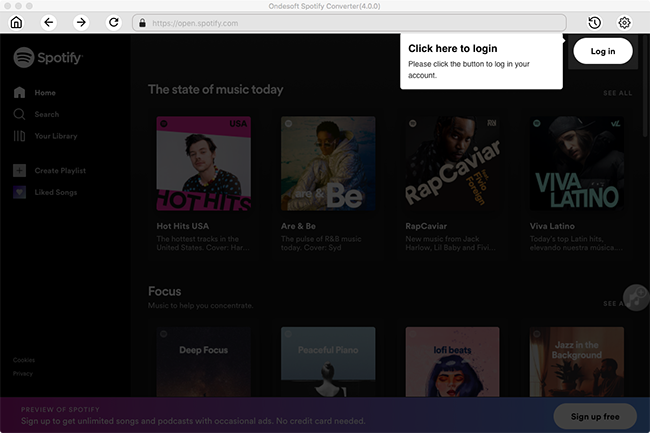
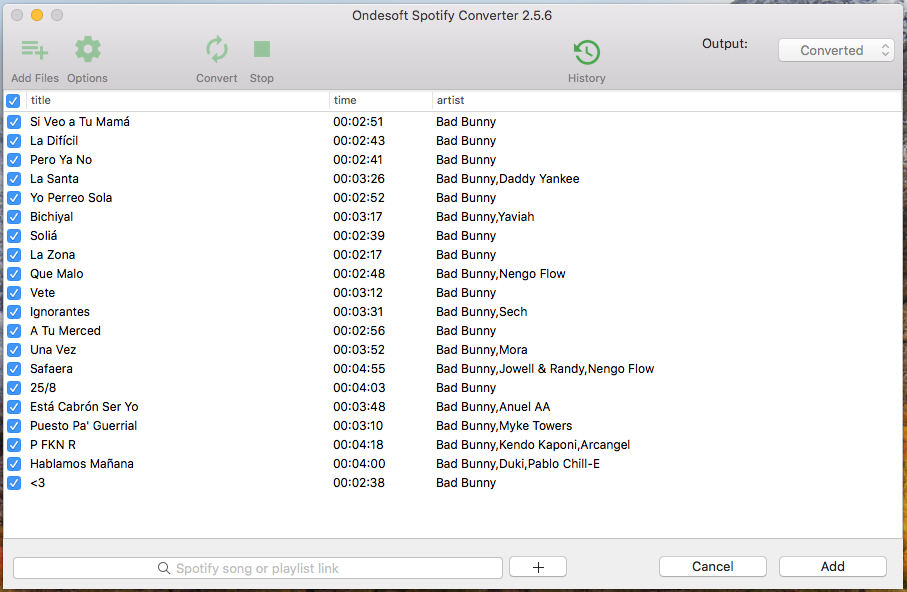
Шаг 2 Выберите выходной музыкальный формат
Нажмите кнопку «Параметры», нажмите «Дополнительно», чтобы выбрать выходной музыкальный формат, и измените упрощенный или битрейт в соответствии с вашими потребностями. Вы также можете изменить выходную папку на вкладке «Общие».
Шаг 3: Начать преобразование
Нажмите кнопку «Преобразовать», чтобы начать загрузку музыки Spotify. После преобразования вы можете нажать кнопку «История», чтобы получить все преобразованные песни. Теперь вы можете копировать выходные песни, делиться ими и наслаждаться ими с друзьями без использования премиум-аккаунта Spotify.
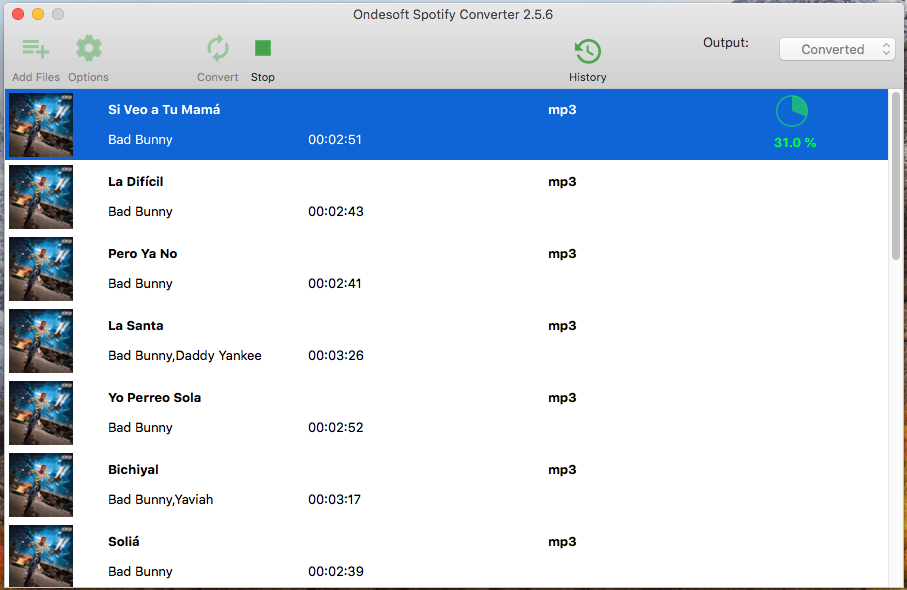
Sidebar
Конвертер Spotify
Статьи по теме
- Конвертер Spotify в MP3
- Воспроизведение Spotify на HomePod
- Запись Spotify Music на CD
- Синхронизация Spotify Music с Apple Watch
- Как бесплатно скачать музыку Spotify K-pop в mp3
- Как транслировать музыку Spotify на Apple TV
- Скачать бесплатно песню Madison Beer Selfish в mp3 с Spotify
- Воспроизведение музыки Spotify на умных часах Fossil
- Воспроизведение музыки Spotify на смарт-часах Garmin
- Spotify показала большинство трансляций женщин-исполнителей в 2020 году
- Скачать хип-хоп музыку бесплатно в MP3 с Spotify
- Скачать бесплатно плейлист Spotify New Cleveland Music в MP3
- Скачать бесплатно альбом Lil Uzi Vert Eternal Atake в mp3 с Spotify
- Воспроизведение местной музыки с Alexa
- Поток Spotify бесплатно с Alexa
- Скачать бесплатно Spotify самые популярные песни в mp3
- Скачать подкасты Spotify бесплатно в MP3
- Как установить песню Spotify в качестве будильника iPhone?
Ссылки по теме
Горячие советы
Полезные советы
- Spotify в MP3
- Spotify в M4A
- Spotify в WAV
- Spotify в FLAC
- Удалить цифровое управление ограничениями из Spotify
- Запись Spotify на компакт-диск
- Сохранить музыку Spotify в формате MP3
- Spotify против Apple Music
- Spotify Бесплатно против Премиум
- Воспроизведение музыки Spotify на Sonos
- Потоковая передача Spotify на Apple TV
- Музыка Spotify на Google Drive
- Скачать Spotify без DRM
- Spotify в автономном режиме на iPhone 8
- Spotify Music для iPhone X
- Spotify для Sony Walkman
- Слушайте Spotify в автономном режиме без Premium
- Перенести плейлист Spotify в библиотеку iTunes
- Слушайте музыку Spotify бесплатно
- Добавить музыку Spotify в iMovie
- Воспроизведение музыки Spotify в машине
- Перенос музыки Spotify на USB
- Синхронизация музыки Spotify с iPod
- Музыка Spotify на Apple Watch
- Качество музыки Spotify
- Студенческая скидка Spotify
- Скачать музыку с Spotify
- Воспроизведение музыки Spotify на PS4
- Резервное копирование музыки Spotify
- Скачать Spotify Music без Premium
- Слушайте Spotify на iPod
- Скачать музыку Spotify бесплатно
- Spotify в Google Play Music
- Spotify в Apple Music
- Воспроизведение Spotify на HomePod
- Воспроизведение Spotify на iPod Shuffle
- Spotify на MP3-плеере Sandisk
- Решите проблему перемешивания Spotify
- MP3-плеер, совместимый с Spotify
- Топ-5 Spotify Downloader
- Бесплатный рекордер Spotify
- 4 способа скачать музыку Spotify
- Топ-3 конвертера Spotify в MP3
- Бесплатный конвертер Spotify для Mac
- Конвертировать плейлист Spotify в Tidal
- Конвертировать плейлист Spotify в YouTube
- 7 лучших бесплатных визуализаторов Spotify
- Как получить Spotify Premium Free на iOS/Mac/Windows
- Как скачать Drake More Life в MP3
- Скачать бесплатно Spotify Playlist New Music Friday в mp3
- Скачать песни Дрейка в mp3
- Скачать бесплатно альбом «Карта души: 7» в mp3
- Скачать бесплатно альбом Monsta X 'All About Luv' в mp3
- Отключить Spotify от Facebook?
- Скачать бесплатно Spotify Sweden Top 50 в mp3
- Присоединяйтесь к Spotify Family Premium
- Скачать бесплатно Billboard Hot 100 в MP3 с Spotify
- Скачать бесплатно альбом Metamorphosis to MP3
- Воспроизведение музыки Spotify на TomTom Spark
- Воспроизведение музыки Spotify с MediaMonkey
- Воспроизведение музыки Spotify с помощью Shuttle Music Player
- Скачать музыку Spotify K-pop бесплатно в mp3
- Воспроизведение музыки Spotify на смарт-часах
- Потоковая передача музыки Spotify на Apple TV
- Скачать фольклорный альбом Taylor Swift бесплатно в MP3
- Добавить музыку Spotify в видео InShot
- Добавить музыку Spotify в историю Instagram
- Воспроизведение музыки Spotify в Discord
- Перенести плейлист Spotify на другой аккаунт






